Hvad betyder ##### i Excel?
Excel-regneark viser en række tal- eller pundskilte som ##### i en celle, når kolonnen ikke er stor nok til at få vist oplysningerne. Det sker også, hvis du har en celle formateret til at vise noget andet end det, du har brug for regnearket til at vise. Alle versioner af Excel gør dette, og de fleste formler i Excel er de samme, uanset hvilken version der er brugt.
TL; DR (for lang; læste ikke)
Den hurtigste og nemmeste måde at løse problemet er at flytte musemarkøren til overskriften, hvor de individuelle bogstaver vises for hver kolonne. På højre kant af søjlen, hvor cellen sidder, skal du holde musepekeren indtil den bliver til et plustegn med pile i hver ende af den vandrette bjælke. Klik på venstre knap på en højrehåndsdrevet mus og hold den nede og flyt kolonnens kant for at ændre størrelsen på kolonnen og cellen for den nødvendige bredde.
For lille af en celle
Excel giver brugerne mulighed for at administrere indstillinger at tilpasse sit layout til dine behov. Hvis en eller flere regnearkceller er for smalle, kan du ændre størrelsen på dem. Hvis du ændrer størrelse på en celle, der indeholder tal, kan den muligvis vise #####, hvis du gør den for smal. Dette sker kun, hvis det sidder til venstre for en anden celle, der indeholder indhold. Dette kan også opstå, hvis du kopierer et nummer til en celle, der er for snæver til at få vist tallet. det i regnearkets formellinje. Hvis mange celler i regnearket indeholder nummertegn, skal du klikke på dem individuelt og notere deres værdier i denne bjælke. Hold markøren over en celle for at få vist et pop op-værktøjstip, der viser celleens reelle numeriske værdi.
Udvide cellerne <<> Gør problemet forsvundet ved at klikke på kolonnens højre kant i overskriftsområdet, ved at holde venstre museknap nede og trække din markør til højre, indtil celle nummer vises. Du kan også vælge de celler, du gerne vil ændre størrelsen, klikke på "Hjem" og derefter klikke på båndets fane "Format". Klik på menuindstillingen “AutoFit Column Width”, og Excel ændrer størrelsen på cellerne, så deres indhold passer inden i dem, og nummertegnene forsvinder.
Når problemet opstår
Hvis du skriver almindelig tekst i celler, vandt har ikke dette problem, fordi Excel ikke erstatter teksten med nummertegn. Du ser normalt ikke nummertegn, når du først skriver et stort tal i en celle, der er for smal, fordi Excel gør cellen bredere til at passe til værdien. Nummerskilte vises, når du indsætter et stort tal fra en anden celle eller gør en eksisterende cellebredde mindre.
Pund- eller nummertegnene kan også vises, hvis en celle har en formel, der genererer et negativt tal. Hvis kolonnen eller cellen er formateret til at vise en dato, og du indtaster et stort antal, vil den også vise pundsymbolerne. Kontroller celleformatering ved at vælge en celle og klikke på højre museknap. En pop-up-menu vises: Klik på "Format Cell" nær bunden. I menuen, der vises, skal du vælge fanen “Antal” og derefter vælge det ønskede nummerformat.
Sidste artikelSådan måles bakterievækst i petriskåle
Næste artikelSådan opretter du et modelhjerte med materialer fra dit hjem
 Varme artikler
Varme artikler
-
 Hvad er niveauerne for organisation inden for biologi?Biologi er studiet af livet. Da livet er et så bredt emne, opdeler forskere det i flere forskellige niveauer i organisationen for at gøre det lettere at studere. Disse niveauer starter fra den mind
Hvad er niveauerne for organisation inden for biologi?Biologi er studiet af livet. Da livet er et så bredt emne, opdeler forskere det i flere forskellige niveauer i organisationen for at gøre det lettere at studere. Disse niveauer starter fra den mind -
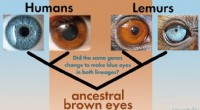 Konvergent udvikling:Når en god idé bevæger sig mellem arterKonvergent udvikling ses ved fremkomsten af blå øjenfarve i primater. Wikimedia Commons (CC BY-SA 2.5)/HowStuffWorks Har du nogensinde bemærket, at guldsmede, flagermus og californiske kondorer har
Konvergent udvikling:Når en god idé bevæger sig mellem arterKonvergent udvikling ses ved fremkomsten af blå øjenfarve i primater. Wikimedia Commons (CC BY-SA 2.5)/HowStuffWorks Har du nogensinde bemærket, at guldsmede, flagermus og californiske kondorer har -
 Hvordan konverteres ADP til ATP?Adenosindiphosphat og adenosintrifosfat er organiske molekyler, kendt som nukleotider, der findes i alle plante- og dyreceller. ADP konverteres til ATP til lagring af energi ved tilsætning af en højen
Hvordan konverteres ADP til ATP?Adenosindiphosphat og adenosintrifosfat er organiske molekyler, kendt som nukleotider, der findes i alle plante- og dyreceller. ADP konverteres til ATP til lagring af energi ved tilsætning af en højen -
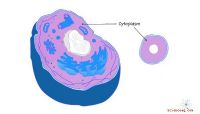 Cytoplasma: Definition, struktur og funktion (med diagram)Cellen er den grundlæggende byggesten for levende ting. Celler kan variere meget fra den ene til den næste i henhold til den organisme, i hvilken en given celle findes og i mere specialiserede organ
Cytoplasma: Definition, struktur og funktion (med diagram)Cellen er den grundlæggende byggesten for levende ting. Celler kan variere meget fra den ene til den næste i henhold til den organisme, i hvilken en given celle findes og i mere specialiserede organ


